| Completa |
Crea un cerchio nella piegatura nella linea di saldatura ad indicare che la saldatura viene applicata tutta intorno il contorno.
|
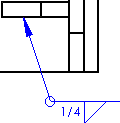 |
|
| Campo/Sito |
Aggiunge  nella piegatura della linea di saldatura per indicare che la saldatura è applicata nel campo o sul sito. Selezionare il Campo/Sito
inferiore per rivolgere la bandierina in basso. nella piegatura della linea di saldatura per indicare che la saldatura è applicata nel campo o sul sito. Selezionare il Campo/Sito
inferiore per rivolgere la bandierina in basso. |
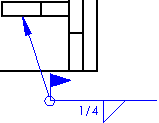 |
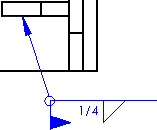 |
| Campo/SitoCampo/Sito |
Campo/SitoCampo/Sito |
| Simbolo di saldatura |
Usare il bottone Simbolo di saldatura superiore per selezionare un simbolo per la saldatura "altro lato". Usare il bottone Simbolo di saldatura inferiore per selezionare un simbolo per la saldatura "altro lato".
|
| Fare clic e selezionare un simbolo da una libreria del simbolo. Per disattivare il simbolo, selezionare <Nessuno>. Altre opzioni sono disponibili, a seconda del simbolo scelto. Digitare una dimensione a sinistra del simbolo. Digitare un passo a destra del simbolo. Il formato del passo è usualmente Lunghezza-Passo.
|
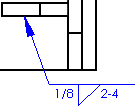 |
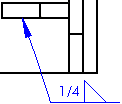 |
| Saldatura "Questo lato" con dimensione 1/8 e passo 2-4.
|
Saldatura "Altro lato"
|
| Processo di specificazione |
Digitare il testo nella casella, in un numero di righe qualsiasi, da apparire nella parte finale del simbolo.
|
| Contorno |
Selezionare:
|
Nessuno
|

|
|
Piatto
|

|
|
Convesso
|

|
|
Concavo
|

|
|
| Metodo di finitura |
Selezionare Nessuno, Chipping, Grinding, A martello, A macchina, A rullo o Non specificato.
|
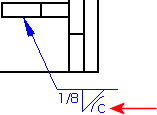 |
|
| Saldatura di sfalsamento |
I simboli di saldatura sopra e sotto la linea sono sfalsati.  Selezionare Destra o Sinistra per specificare dove sfalsare il simbolo sotto la linea del simbolo di saldatura. Selezionare Destra o Sinistra per specificare dove sfalsare il simbolo sotto la linea del simbolo di saldatura.
|
| Secondo raccordo |
Aggiunge un secondo raccordo al simbolo esistente. Questa opzione è disponibile solo per Quadrato, Angolo, Scanalatura J e Smusso . Digitare una dimensione a sinistra del simbolo. Digitare un passo a destra del simbolo.
|
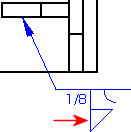 |
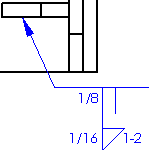 |
| Secondo raccordo |
Secondo raccordo con dimensione e passo |
| Apertura origine |
Immettere una quota. |
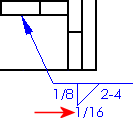 |
|
| Freccia |
Allega la radice di apertura al simbolo con una freccia. |
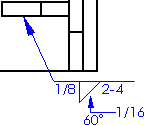 |
|
| Angolo di scanalatura |
Digitare un angolo in gradi (il simbolo in gradi viene aggiunto automaticamente).
|
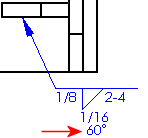 |
|
| Interno |
Testo posizionato dentro il simbolo di saldatura. |
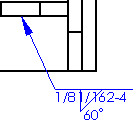 |
|
| Giunto con |
Scegliere Nessuno o uno dei tipi, ad esempio Distanziatore scanalatura a V doppia.
|
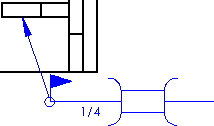 |
|
| Carattere |
Per specificare un carattere per i simboli del testo e della dimensione, deselezionare Usa il carattere del documento e fare clic su Carattere.
|
| Ancoraggio linea di associazione |
Ancora la linea di associazione nel punto specificato sul simbolo di saldatura.
|
| Usa linea di associazione a più scatti |
Consente di fare clic nell'area grafica diverse volte per creare gli scatti di una linea di associazione.
|
| Livello |
In un disegno con livelli con nome, selezionare un livello dalla lista.
|
| Stile |
|